Kako popraviti Nemate dozvolu za spremanje na ovu lokaciju u sustavu Windows

Kada Windows prikaže pogrešku "Nemate dopuštenje za spremanje na ovoj lokaciji", to će vas spriječiti u spremanju datoteka u željene mape.
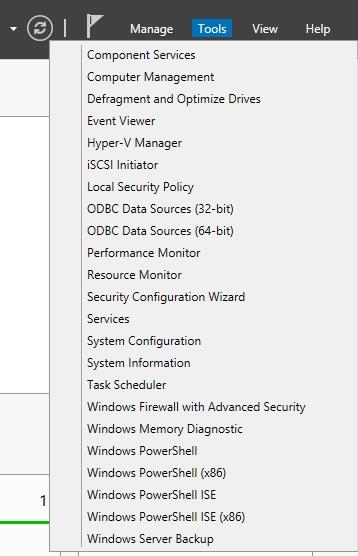
U sustavu Windows Server 2012 možete instalirati ulogu ili značajku na virtualni tvrdi disk koji sadrži neaktivnu instalaciju sustava Windows Server.
1. Konfigurirajte vatrozid za Windows
Neki administratori često kontroliraju vatrozid za Windows postavljanjem pravila grupe , ali s nekim drugim vatrozidom morate ga konfigurirati na uobičajen način (osobito male vatrozide).
Ako trebate pristupiti Vatrozidu za Windows, možete mu pristupiti tako da otvorite Upravitelj poslužitelja i zatim odaberete Vatrozid za Windows s naprednom sigurnošću na izborniku Alati, kao što je prikazano u nastavku.

2. Dodajte uloge i značajke
Proces dodavanja uloga i značajki na Windows Server 2012 je relativno jednostavan, nije kompliciran. Najjednostavniji način je otvoriti Upravitelj poslužitelja i odabrati naredbu Dodaj uloge i značajke na izborniku Upravljanje kao što je prikazano u nastavku.

Ako to učinite, Windows će pokrenuti čarobnjak za dodavanje uloga i značajki .
U nekim je slučajevima korištenje čarobnjaka na Windows Serveru 2012 slično korištenju nekih prethodnih verzija Windows Servera, ali postoje neke razlike.
Kada se Čarobnjak pokrene, kliknite Dalje kako biste preskočili zaslon dobrodošlice. Na sljedećem ekranu vidjet ćete zahtjev želite li instalirati usluge udaljene radne površine ili želite instalirati ulogu ili značajku .
Osim ako ne konfigurirate poslužitelj za pokretanje usluga udaljene radne površine, odaberite opciju Instalacija temeljena na ulogama ili značajkama . Pritisnite Dalje za nastavak.
Na sljedećem ekranu vidjet ćete neke razlike Windows Servera 2012 u usporedbi s prethodnim verzijama Windows Servera.
Na ovom zaslonu ćete biti upitani gdje želite instalirati ulogu ili značajku. Iako je ovo naizgled jednostavno pitanje, čarobnjak će vam dati nekoliko različitih opcija, kao što je prikazano na slici ispod.

U ranijim verzijama Windows Servera pretpostavljalo se da ste, ako ste instalirali ulogu ili značajku, instalaciju izvršili na lokalnom poslužitelju.
Windows Server 2012 i dalje vam dopušta instalaciju uloga i značajki na lokalnom poslužitelju.
Jednostavno kliknite Dalje na gornjem zaslonu, a zatim će čarobnjak pretpostaviti da će uloga ili značajka koju odaberete kasnije biti instalirani na lokalnom poslužitelju. Iako je ova postavka zadana, to nije jedina opcija.
U sustavu Windows Server 2012, skup poslužitelja jednostavno je skup poslužitelja kojima se upravlja putem upravitelja poslužitelja . Drugi poslužitelji nisu dodani u već kreirani skup poslužitelja.
Ako dodate dodatne poslužitelje u skup poslužitelja, poslužitelj će se pojaviti neposredno ispod trenutno odabranog poslužitelja.
Ostale opcije koje se pojavljuju na snimljenom ekranu su opcija odabira virtualnog tvrdog diska (Virtual Hard Disk). Prethodne verzije sustava Windows Server zahtijevale su da instalirate uloge i značajke na aktivnu kopiju sustava Windows.
U sustavu Windows Server 2012 možete instalirati ulogu ili značajku na virtualni tvrdi disk koji sadrži neaktivnu instalaciju sustava Windows Server.
Kada kliknete Dalje , vidjet ćete ekran koji prikazuje sve različite uloge poslužitelja koje možete instalirati.
U sustavu Windows Server 2008 ne postoji samo popis uloga poslužitelja. Kada napravite odabir, kliknite Dalje , tada će se na ekranu pojaviti sučelje značajki. Ovdje možete odabrati značajke koje želite instalirati.
Kada ponovo kliknete Dalje , vidjet ćete ekran za potvrdu s informacijama o značajci koju ste instalirali. Na kraju kliknite Instaliraj za izvođenje instalacije.
3. Dodajte poslužitelj u grupu poslužitelja
U prethodnom odjeljku spomenuo sam da u sustavu Windows Server 2012 možete dodati poslužitelj u skup poslužitelja za upravljanje poslužiteljima putem upravitelja poslužitelja.
Ako želite dodati dodatne poslužitelje u skup poslužitelja, otvorite Upravitelj poslužitelja i odaberite naredbu Dodaj poslužitelj iz izbornika Upravljanje kao što je prikazano u nastavku:

Kada to učinite, na zaslonu ćete vidjeti dijaloški okvir kao što je prikazano u nastavku:

Možete vidjeti na ilustraciji, Windows nudi 3 različita načina za dodavanje poslužitelja u skup poslužitelja.
U većini slučajeva možete koristiti karticu Active Directory . Ova kartica vam omogućuje da navedete naziv računala koji je registriran u bazi podataka Active Directory. Kao što možete vidjeti na gornjoj slici, Windows vam daje opcije za određivanje lokacije vašeg računala, a možete čak i filtrirati rezultate pretraživanja prema operativnom sustavu.
Druga mogućnost je identificirati računala punim imenom domene ili IP adresom. To možete učiniti putem DNS kartice . Kartica DNS vrlo je korisna za dodavanje računala koja postoje na vašoj mreži, ali to računalo nije u Active Directoryju .
Na kraju, kartica Import koristi se za uvoz velikog broja računala. Ova metoda vam omogućuje da dodate sva računala u jednu datoteku, a zatim uvezete datoteku umjesto da morate uvoziti svako računalo jedno po jedno. Nakon dodavanja, poslužiteljima u skupu pristupat će se putem upravitelja poslužitelja , kao što je prikazano u nastavku.

U nastavku možete pogledati još neke članke:
Sretno!
Kada Windows prikaže pogrešku "Nemate dopuštenje za spremanje na ovoj lokaciji", to će vas spriječiti u spremanju datoteka u željene mape.
Syslog Server važan je dio arsenala IT administratora, osobito kada je riječ o upravljanju zapisima događaja na centraliziranoj lokaciji.
Pogreška 524: Došlo je do isteka vremena je kod HTTP statusa specifičan za Cloudflare koji označava da je veza s poslužiteljem zatvorena zbog isteka vremena.
Šifra pogreške 0x80070570 uobičajena je poruka o pogrešci na računalima, prijenosnim računalima i tabletima s operativnim sustavom Windows 10. Međutim, pojavljuje se i na računalima s operativnim sustavima Windows 8.1, Windows 8, Windows 7 ili starijim.
Pogreška plavog ekrana smrti BSOD PAGE_FAULT_IN_NONPAGED_AREA ili STOP 0x00000050 je pogreška koja se često pojavljuje nakon instaliranja upravljačkog programa hardverskog uređaja ili nakon instaliranja ili ažuriranja novog softvera, au nekim slučajevima uzrok je pogreška zbog oštećene NTFS particije.
Interna pogreška Video Scheduler također je smrtonosna pogreška plavog ekrana, ova se pogreška često pojavljuje na Windows 10 i Windows 8.1. Ovaj članak će vam pokazati neke načine za ispravljanje ove pogreške.
Da biste ubrzali pokretanje sustava Windows 10 i smanjili vrijeme pokretanja, u nastavku su navedeni koraci koje morate slijediti kako biste uklonili Epic iz pokretanja sustava Windows i spriječili pokretanje programa Epic Launcher sa sustavom Windows 10.
Ne biste trebali spremati datoteke na radnu površinu. Postoje bolji načini za pohranu računalnih datoteka i održavanje radne površine urednom. Sljedeći članak pokazat će vam učinkovitija mjesta za spremanje datoteka u sustavu Windows 10.
Bez obzira na razlog, ponekad ćete morati prilagoditi svjetlinu zaslona kako bi odgovarala različitim uvjetima osvjetljenja i namjenama. Ako trebate promatrati detalje slike ili gledati film, morate povećati svjetlinu. Nasuprot tome, možda ćete htjeti smanjiti svjetlinu kako biste zaštitili bateriju prijenosnog računala.
Budi li se vaše računalo nasumično i pojavljuje li se prozor s natpisom "Provjeravam ažuriranja"? Obično je to zbog programa MoUSOCoreWorker.exe - Microsoftovog zadatka koji pomaže u koordinaciji instalacije Windows ažuriranja.








